Zagotovite, da je vaša kopija sistema Windows posodobljena
- Če želite preslikati omrežni pogon, morate biti prijavljeni z računom z dovoljenjem za dostop do določenega omrežnega deleža.
- Če nimate dovolj dovoljenj, lahko vedno odstranite poverilnice ali ustvarite nov uporabniški profil s skrbniškimi pravicami.

XNAMESTITE TAKO, DA KLIKNETE NA PRENOS DATOTEKE
- Prenesite Fortec in ga namestite na vašem računalniku.
- Zaženite postopek skeniranja orodja da poiščete poškodovane datoteke, ki so vir vaše težave.
- Desni klik na Začetek popravila tako da lahko orodje zažene algoritem za popravljanje.
- Fortect je prenesel 0 bralcev ta mesec.
Včasih, ko poskušate preslikati omrežni pogon, Windows vam tega ne dovoli. Morda boste prejeli sporočilo o napaki, ki pravi Preslikanega omrežnega pogona ni bilo mogoče ustvariti.
Če poskušate preslikati omrežni pogon na vaš računalnik z operacijskim sistemom Windows, vendar ne morete, je za to težavo morda nekaj razlogov. V tem članku bomo razpravljali o nekaterih od teh razlogov in o tem, kako jih lahko odpravite.
Zakaj moj omrežni pogon ni preslikan?
Omrežni pogon je mapa v vašem računalniku, do katere lahko dostopate, jo urejate in shranjujete datoteke, kot da bi šlo za lokalni trdi disk. To deluje z uporabo SMB protokol. To so isti protokoli, ki jih Windows uporablja za skupno rabo virov v omrežju.
Če vaš računalnik vidi drug računalnik v omrežju, bi morali imeti možnost uporabiti omrežni pogon za dostop do njegovih datotek.
Strokovni nasvet:
SPONZORIRANO
Nekaterih težav z osebnim računalnikom je težko rešiti, zlasti ko gre za manjkajoče ali poškodovane sistemske datoteke in repozitorije vašega sistema Windows.
Vsekakor uporabite namensko orodje, kot je npr Fortect, ki bo skeniral in zamenjal vaše pokvarjene datoteke s svežimi različicami iz svojega skladišča.
Če pa nimate sreče pri delu, je tukaj nekaj razlogov za to težavo:
- Omrežni pogon ni na voljo – Če je mapni omrežni pogon manjka, ne bo prikazan na seznamu omrežnih lokacij.
- Na vašem računalniku niste omogočili protokola SMB2 – SMB2 je protokol, ki ga sodobne različice sistema Windows uporabljajo za povezovanje z omrežnimi pogoni prek omrežij ethernet ali Wi-Fi. Če uporabljate starejšo različico sistema Windows, morda ne podpira SMB2.
- Pot do mape je napačna ali pa ne obstaja na strežniku – Če pot ni pravilna ali je bila izbrisana, pogona ne morete preslikati.
- Nezadostna dovoljenja – Možno je, da uporabniški račun, s katerim se prijavljate nima dovolj dovoljenj za dostop do mape pot, ki jo želite preslikati kot omrežni pogon.
- Uporabljate starejšo različico programa Windows – To se lahko zgodi, če ste nadgradili operacijski sistem vašega računalnika oz znova namestil Windows in niso namestili nobenih novih posodobitev.
- Omrežni pogon je že preslikan – Če ste predhodno preslikali omrežni pogon, ne boste mogli ustvariti novega.
- Težave s povezavo – Možno je, da ima vaše omrežje težave, kot je npr povezava pade, počasni odzivni časiitd. To lahko povzroči težave pri preslikavi pogonov.
Kako popravite, da preslikanega omrežnega pogona ni bilo mogoče ustvariti?
To je pogosta težava pri mnogih uporabnikih in obstaja več rešitev, kot so:
- Prepričajte se, da je vaš računalnik povezan z internetom.
- Pri svojem skrbniku ali oddelku za IT preverite, ali imate zadostna dovoljenja za preslikavo te mape ali datoteke.
- Prepričajte se, da sta vaš računalnik in strežnik povezana v isto omrežje.
- Onemogočite in omogočite preslikani omrežni pogon ponovno.
- Prepričajte se, da ste vnesli pravilno pot in dvakrat preverite, ali je pravilno črkovana.
- Zaženite posodobitve sistema Windows.
- Zagotovite, da kateri koli programska oprema požarnega zidu ne blokira dostopa iz vašega računalnika in/ali drugih računalnikov v vašem omrežju.
- Poskusi ustvarite nov uporabniški profil s skrbniškimi pravicami in se z njim prijavite.
1. Omogočite protokol SMB
- Udari Windows ključ, vrsta Nadzorna plošča v iskalni vrstici in kliknite Odprto.

- Kliknite na Programi.

- Izberite Vklopite ali izklopite funkcije sistema Windows Spodaj Programi in lastnosti.
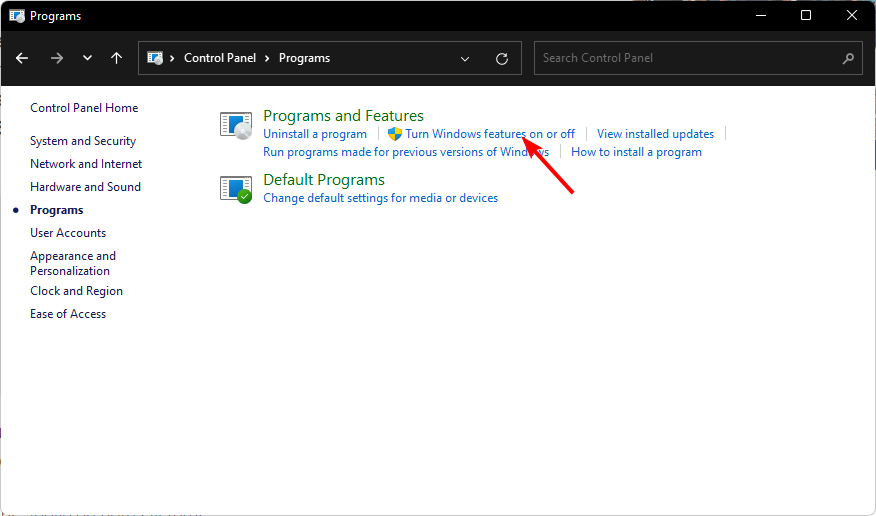
- Poišči Podpora za skupno rabo datotek SMB 1.0/CIFS možnost, preverite Stranka in Strežnik škatle, nato zadeli v redu.

2. Onemogoči skupno rabo zaščite z geslom
- Kliknite na Meni Start ikona, vrsta Nadzorna plošča v iskalni vrstici in kliknite Odprto.

- Izberite Omrežje in internet.

- Kliknite na Center za omrežje in skupno rabo.

- Izberite Spremenite napredne nastavitve skupne rabe.
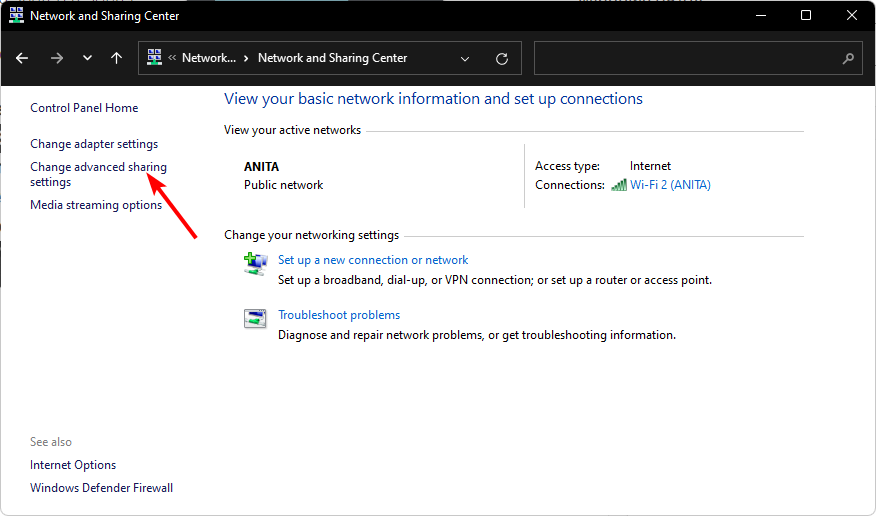
- Pomaknite se navzdol, razširite Vsa omrežja in počistite polje Izklopite skupno rabo, zaščiteno z geslom škatla pod Skupna raba zaščitena z geslom.

3. Začasno onemogočite protivirusni program
- Udari Start meni ikona, vrsta Varnost sistema Windows v iskalni vrstici in kliknite Odprto.

- Kliknite na Požarni zid in zaščita omrežja, nato izberite Javno omrežje.

- Poišči Požarni zid Microsoft Defender in preklopite gumb za izklop.

4. Odstranite poverilnice Microsoftovega računa
- Pritisnite Windows Iskanje ikona, vrsta Upravitelj poverilnic v iskalni vrstici, nato kliknite Odprto.

- Kliknite na Poverilnice za Windows.

- Izberite Microsoftov račun, kliknite nanj, da ga razširite, nato pritisnite Odstrani.

- Dobili boste ukazni poziv, ki vas bo pozval, da potrdite, ali želite odstraniti poverilnice, zato kliknite ja.
- Popravek: Ta vrednost se ne ujema s preverjanjem podatkov
- Kaj je MMSSHost.exe in kako popraviti njegovo visoko porabo pomnilnika?
- Popravek: Napaka agregatne funkcije pri izvajanju poizvedbe
- Kako trdo ponastaviti prenosni računalnik HP [3 hitri načini]
5. Uredite pravilnik skupine
- Udari Windows + R ključi za odpiranje Teči ukaz.
- Vrsta gpedit.msc v pogovornem oknu in pritisnite Vnesite odpreti Urejevalnik pravilnika skupine.

- Pomaknite se do naslednje lokacije:
Konfiguracija računalnika/Administrativne predloge/Sistem/Prijava - Najti Izključi ponudnike poverilnic in dvokliknite za urejanje.

- V naslednjem pozivu okna preverite Omogočeno polje, nato zadeti Prijavite se in v redu da shranite spremembe.

Upamo, da vam je bil ta članek koristen in da vam je pomagal popraviti preslikanega omrežnega pogona ni bilo mogoče ustvariti napaka.
Da bi se izognili prihodnjim napakam, vam priporočamo uveljavite preslikavo pogona pravilnika skupine, kar vam bo prihranilo ogromno dela.
Za vse dodatne misli nam pustite komentar spodaj.
Imate še vedno težave?
SPONZORIRANO
Če zgornji predlogi niso rešili vaše težave, se lahko vaš računalnik sooči s hujšimi težavami s sistemom Windows. Predlagamo, da izberete rešitev vse v enem, kot je Fortect za učinkovito odpravljanje težav. Po namestitvi samo kliknite Poglej in popravi in nato pritisnite Začetek popravila.


![Preslikanega omrežnega pogona ni bilo mogoče ustvariti [popravek napake]](/f/11e61676dc13268f65473f29d559ed8e.png?width=300&height=460)